
삭제된 USB 파일, 혼자서 복구하는 방법
외부에서 자료를 공유할 일이 많다면, 꼭 하나씩 들고 다니는 것이 바로 USB입니다. 저 같은 경우도 외부에서 작업을 하거나 회의를 할 때 간단하게 파일을 저장하는 용도로 USB를 사용하고 있는데, 꼭 한 번씩 중요한 파일을 삭제해 버려서 진땀이 나는 경우를 종종 겪습니다. 저뿐만 아니라 이 글을 보시는 여러분들도 한 번쯤은 그런 경험이 있지 않을까 싶습니다.
그래서 이런 당황스러운 상황을 대처하기 위해서 USB뿐만 아니라 외장하드, SD카드의 자료를 나 혼자서 간단하게 복구할 수 있는 프로그램을 소개해드릴까 합니다. 특히나 이 프로그램의 경우 복구 업체를 방문할 필요 없이 집에서 바로 사용이 가능하고, 무려 2GB 용량에 대해서는 무료로 복구가 가능하여 활용도가 매우 높습니다.
USB 무료 복구 프로그램은?

실수로 삭제해 버린 USB의 파일을 복구하기 위한 가장 간편한 방법이 바로 4DDiG 윈도우 데이터 복구 프로그램이라고 생각합니다. 특히나 꼭 복구해야 할 자료라면 외부 복구 업체에 방문할 경우, 생각보다 비싼 금액에 조금 당혹스러울 수도 있는데, 4DDiG 프로그램만 있다면 걱정이 없습니다.
저도 날아가버린 USB 자료를 복구하기 위해 이 프로그램을 사용해 보니 클릭 몇 번만으로도 누구나 손쉽게 파일 복구가 가능하고, 원하는 파일의 복구 성공률이 높아서 매우 만족스러웠습니다. 특히나 복구 전 스캔 과정을 통해 미리보기가 가능해 데이터 복구 실패를 방지할 수 있어서 유용했습니다.
그리고 USB를 기본으로 HDD, SDD, SD카드, CF카드, 각종 PC에서 삭제된 문서, 사진, 동영상, 오디오, 이메일 파일을 복구 가능하기 때문에 활용도가 높고, 무려 2GB에 대해서는 무료로 파일 복구가 가능하기 때문에 안쓸 이유가 없다고 생각합니다.
USB 삭제 자료 무료복구 프로그램 사용방법
USB의 중요한 파일을 복구한다는 게 기술적으로 굉장히 어렵게 느껴집니다. 그래서 지금까지는 외부 전문 업체에 의뢰를 했었는데 이제는 그럴 필요가 없습니다. 전문지식이 없더라도 복구 프로그램을 통해 생각보다 쉽게 사용이 가능합니다. 저도 클릭 몇 번으로 성공했습니다. 걱정하지 마시고 아래에 소개된 순서로 차근차근 진행하시면 USB 파일을 간단하게 복구하실 수 있습니다.
1. 4DDiG Windows Data Recovery 설치
[공식] Tenorshare 4DDiG Windows 무료 데이터 복구 프로그램
4DDiG 무료 데이터 복구 프로그램은 실수로 인한 삭제, 포맷, 파티션 분실, 손상 등으로 인해 손실된 모든 데이터를 복구할 수 있습니다. 4DDiG 데이터 복구 프로그램을 무료로 다운로드하고 SNS에
4ddig.tenorshare.com
📌 4DDig 데이터 복구 프로그램 >> 바로 설치하기
우리가 가장 먼저 진행해야 할 것은 4DDiG의 데이터 복구 프로그램을 설치하는 것입니다. 테너쉐어의 4DDiG 복구 프로그램이 좋은 이유는 실수로 삭제되거나 포맷되어 버린 파일, 휴지통 비우기를 실행한 이후, 바이러스 감염으로 인한 문제, 하드드라이버가 손상된 경우를 가리지 않고 2000개 이상의 파일 유형을 복구 가능하다는 점입니다.

위에 첨부된 링크를 통해 무료 프로그램을 바로 다운 가능하고, 알려드린 대로 2GB에 대해서는 무료로 복구가 가능합니다. 따라서 한번 사용해 보시고 성능이 만족스럽다면 유료 플랜도 한번 고려해 보셔도 좋을 것 같습니다.
2. USB 외장 드라이브 스캔

위의 4DDiG Windows Data Recovery 프로그램을 설치하시면, 기본적으로 인터페이스가 매우 간결하고 직관적이라 별도의 설명 없이도 간단하게 프로그램 사용이 가능합니다. 우리는 USB에서 삭제된 파일을 복구할 목적이기 때문에 왼쪽의 SD카드를 선택하고 외장 드라이브를 바로 스캔해 보도록 하겠습니다.

USB를 PC에 연결하는 거만 잊지 않으셨다면, 원하는 파일 유형만 선택하시면 스캔이 바로 시작하게 됩니다. 저 같은 경우는 이번에 삭제된 PDF 파일을 복구하는 것이 목표입니다. 따라서 문서만 선택해서 바로 스캔을 해보겠습니다.
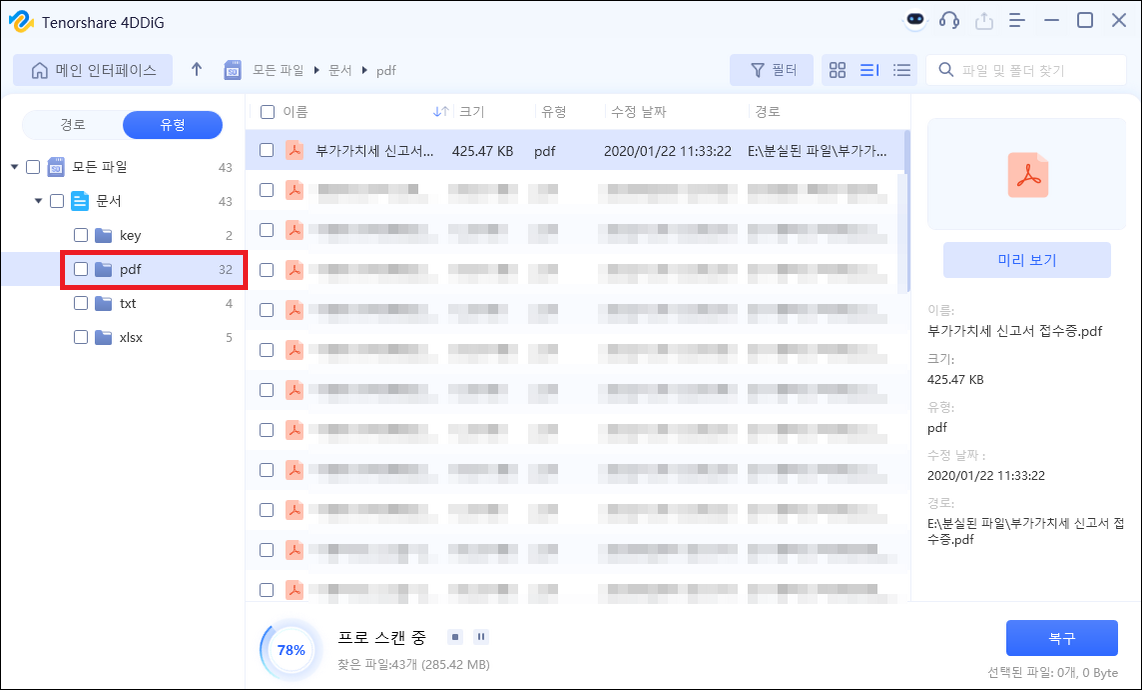
스캔을 시작하면 그동안 USB에서 삭제된 문서 관련 파일 대부분이 검색되어집니다. 제가 원하는 PDF파일뿐만 아니라 TXT파일, 엑셀 파일도 저절로 스캔이 되면서 파일 복구가 가능해집니다. 클릭 몇 번으로 진짜 그동안 USB에 있던 기록들이 대부분 검색되고 또 복구 가능해진다는 점에서 진짜 성능이 너무 좋아 깜짝 놀랐습니다.
3. 복구 파일 확인 및 복구

USB 스캔이 끝났다면 복구 가능한 문서 목록을 확인하면서 우리가 원하는 복구 파일을 찾습니다. 제가 4DDiG 프로그램을 사용해 보고 가장 좋았던 점 하나가 바로 복구전 미리보기 기능을 지원한다는 점입니다. 파일 제목을 제대로 지정하지 않은 경우 미리 보기로 확인하고 원하는 파일을 복구할 수 있어서 매우 편리했습니다.

복구 시 조금 유의할 사항이 있는데, 보다 안전하게 복구하기 위해서는 원본이 저장되어 있던 공간이 아닌 다른 드라이브에 복구를 하는 것이 좋습니다. 저도 USB에 복구하지 않고 HDD 드라이브에 복구를 선택하여 파일을 복원하였습니다.
용량이 크지 않은 문서파일이다 보니 오래 기다릴 필요 없이 바로 복구가 완료되고 저장된 폴더가 뜹니다. 복구된 파일을 확인해 보니 문제없이 바로 잘 복구가 되었습니다. USB에서 파일을 관리할 경우, 종종 파일을 삭제하거나 또는 덮어쓰기 해서 원본을 잃어버리는 경우가 생길 수 있습니다. 이런 경우 프로그램의 도움을 받는다면 혼자서도 정말 간편하게 복구가 가능합니다.
다만, 외부 저장장치의 경우 물리적으로 파손된 경우는 복구가 불가능하다고 하니 참고하시기 바랍니다.
4. 유료플랜 가격은?

저 같은 경우는 생각보다 성능이 너무 좋아 프로 플랜까지 고려를 하게 되었습니다. 삭제되거나 손상된 파일의 경우 2GB 용량까지는 무료 플랜으로 복구가 가능하니 먼저 무료로 사용해 보시고 만족스럽다면 프로 플랜도 고려해 볼만한 것 같습니다.
사실 1개월 라이센스나 1년 라이센스보다는 가격이 그렇게 차이가 나지 않는 영구 라이센스가 훨씬 경제적이라는 생각이 듭니다. 특히나 시기에 따라 지금과 같이 20%할인 쿠폰 코드도 활용이 가능하니 자주 파일을 복구하셔야 한다면 영구 라이센스를 가지고 있다면 매우 든든할 것 같습니다.
파일 유형을 가리지 않고 약 2000 종류의 파일을 복구가 가능하고 HDD뿐만 아니라 외부 저장장치의 자료도 복구가 가능하니 필요하신 분들께는 활용도가 매우 뛰어납니다. 따라서 파일 복구가 필요하시다면 충분히 고려해 보셔도 좋을 것 같습니다.
[공식] Tenorshare 4DDiG Windows 무료 데이터 복구 프로그램
4DDiG 무료 데이터 복구 프로그램은 실수로 인한 삭제, 포맷, 파티션 분실, 손상 등으로 인해 손실된 모든 데이터를 복구할 수 있습니다. 4DDiG 데이터 복구 프로그램을 무료로 다운로드하고 SNS에
4ddig.tenorshare.com
중요한 파일을 삭제하는 일이 생각보다 자주 일어나게 됩니다. 그럴 때마다 그동안은 외부업체를 통해 파일을 복구하였는데, 이번에 4DDiG 복구 프로그램을 사용해 보니 생각보다 너무 간편하게 중요한 파일을 복원할 수 있어서 너무 좋았습니다. 그리고 전문적인 지식이 필요한 것이 아니라 몇 번의 클릭만으로도 누구나 복구가 가능하다 보니 정말 편리하다는 생각이 들었습니다.
저뿐만 아니라 많은 분들이 겪게되는 식은땀 나는 상황을 현명하게 대처할 수 있는 좋은 프로그램이라 알고 계시면 매우 도움이 될 것 같습니다. 이런 제품이나 프로그램이 있다는 걸 알고 있으면 언젠가는 써먹는 상황이 반드시 오게 되더라고요.
특히나 tendorshaer의 경우 업력이 16년 이상이 될 정도로 데이터 복구 경험치가 많은 업체입니다. 믿고 사용하셔도 좋을 프로그램이니 필요하시다면 주저 마시고 꼭 한번 무료 복구를 해보시기 바랍니다.
* 포스팅은 tenorshare로부터 소정의 원고료를 제공받아 작성되었습니다.
'할인팁' 카테고리의 다른 글
| 맥북 휴지통 복구 :: 4DDiG로 한방에 해결하기 (0) | 2024.09.13 |
|---|---|
| 알리익스프레스 프로모션코드 할인쿠폰 :: 9월 가을페스타 Festa 세일 (0) | 2024.09.07 |
| 알리익스프레스 프로모션코드 할인쿠폰 :: 9월 초이스데이 (0) | 2024.08.31 |
| 한글 파일 복구 하는 방법 :: 4DDiG Data Recovery 활용하기 (0) | 2024.08.30 |
| 스포티파이 가격 할인코드 - 어롱쉐어 고잉버스 겜스고 NFXBUS 비교 (0) | 2024.08.25 |


댓글